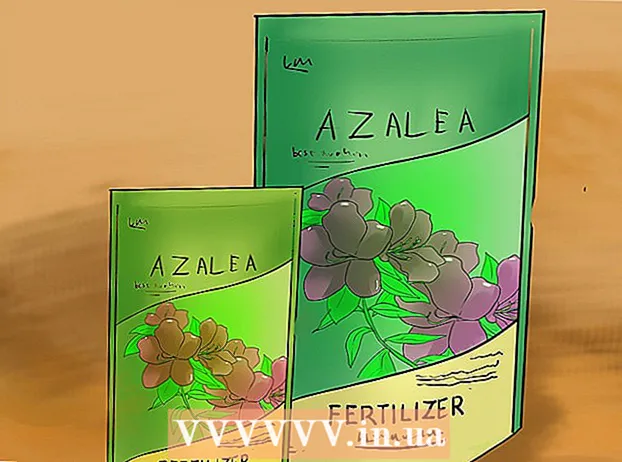Аутор:
Ellen Moore
Датум Стварања:
20 Јануар 2021
Ажурирати Датум:
1 Јули 2024

Садржај
- Кораци
- Метода 1 од 2: Како преузети Цхроме за ПЦ / Мац / Линук
- 2. начин од 2: Како преузети Цхроме за свој мобилни уређај
- Савјети
Гоогле Цхроме је лагани бесплатни прегледач погодан за Виндовс, Мац ОС Кс, Линук, Андроид и иОС. Пратите наша упутства за преузимање и инсталирање.
Имајте на уму: Ако живите у Кини, не можете преузети овај прегледач без ВПН -а.
Кораци
Метода 1 од 2: Како преузети Цхроме за ПЦ / Мац / Линук
 1 Иди на хттпс://ввв.гоогле.цом/цхроме/ у вашем прегледачу. За преузимање Гоогле Цхроме -а можете користити било који прегледач. Ако већ нисте инсталирали прегледач, можете користити уграђени прегледач свог оперативног система (Интернет Екплорер за Виндовс и Сафари за Мац ОС Кс).
1 Иди на хттпс://ввв.гоогле.цом/цхроме/ у вашем прегледачу. За преузимање Гоогле Цхроме -а можете користити било који прегледач. Ако већ нисте инсталирали прегледач, можете користити уграђени прегледач свог оперативног система (Интернет Екплорер за Виндовс и Сафари за Мац ОС Кс).  2 Кликните на Преузми Цхроме. Отвориће се прозор „Услови услуге“.
2 Кликните на Преузми Цхроме. Отвориће се прозор „Услови услуге“.  3 Наведите да ли желите да Гоогле Цхроме постане ваш подразумевани прегледач. У том случају ће се отворити сваки пут када кликнете на везе у другим програмима, попут е -поште.
3 Наведите да ли желите да Гоогле Цхроме постане ваш подразумевани прегледач. У том случају ће се отворити сваки пут када кликнете на везе у другим програмима, попут е -поште. - Такође можете дозволити слање података Гоогле -у тако што ћете означити поље за потврду „Дозволи аутоматско слање статистике коришћења ...“. Тада ће рачунар слати Гоогле -у информације о падовима, преференцијама и кликовима на дугмад. Неће се слати ни ваши лични подаци нити подаци о веб локацијама које посећујете.
 4 Прочитајте Услове услуге и кликните Прихвати и инсталирај. Инсталациони програм ће се покренути, а када заврши, биће инсталиран Гоогле Цхроме. У зависности од подешавања прегледача, за покретање програма за инсталацију можда ће бити потребна ваша сагласност.
4 Прочитајте Услове услуге и кликните Прихвати и инсталирај. Инсталациони програм ће се покренути, а када заврши, биће инсталиран Гоогле Цхроме. У зависности од подешавања прегледача, за покретање програма за инсталацију можда ће бити потребна ваша сагласност.  5 Пријавите се на Цхроме. Након инсталације, појавиће се Цхроме прозор са информацијама за нове кориснике. Можете да се пријавите у Цхроме помоћу Гоогле налога да бисте синхронизовали своје обележиваче, подешавања и историју прегледања са било којим другим Цхроме прегледачем који користите на другом уређају. Ако имате питања о коришћењу прегледача, користите одељак „Помоћ“ у менију.
5 Пријавите се на Цхроме. Након инсталације, појавиће се Цхроме прозор са информацијама за нове кориснике. Можете да се пријавите у Цхроме помоћу Гоогле налога да бисте синхронизовали своје обележиваче, подешавања и историју прегледања са било којим другим Цхроме прегледачем који користите на другом уређају. Ако имате питања о коришћењу прегледача, користите одељак „Помоћ“ у менију.  6 Преузмите програм за инсталацију ван мреже (опционално). Горе наведени кораци ће инсталирати Цхроме на рачунар са интернетском везом. Ако желите да преузмете офлајн инсталациони програм да бисте могли да инсталирате Цхроме ван мреже, унесите „офлајн цхроме инсталлер“ у траку за претрагу прегледача и кликните на прву везу до Цхроме веб локације за подршку. На овој страници можете преузети офлајн инсталатер.
6 Преузмите програм за инсталацију ван мреже (опционално). Горе наведени кораци ће инсталирати Цхроме на рачунар са интернетском везом. Ако желите да преузмете офлајн инсталациони програм да бисте могли да инсталирате Цхроме ван мреже, унесите „офлајн цхроме инсталлер“ у траку за претрагу прегледача и кликните на прву везу до Цхроме веб локације за подршку. На овој страници можете преузети офлајн инсталатер. - Постоји инсталациони програм за појединачне кориснике, а постоји и за све кориснике рачунара. Преузмите инсталациони програм који желите.
- Када преузмете инсталациони програм, пренесите га на рачунар на који желите да инсталирате Цхроме и покрените га да бисте инсталирали Цхроме тачно онако како бисте инсталирали било који преузети програм.
2. начин од 2: Како преузети Цхроме за свој мобилни уређај
 1 Отворите продавницу на свом уређају. На Андроид -у се зове Плаи Сторе, а на иОС -у Апп Сторе. Цхроме се може инсталирати на Андроид 4.0 и новије верзије и иОС 5.0 и новије верзије.
1 Отворите продавницу на свом уређају. На Андроид -у се зове Плаи Сторе, а на иОС -у Апп Сторе. Цхроме се може инсталирати на Андроид 4.0 и новије верзије и иОС 5.0 и новије верзије.  2 Пронађите Цхроме. Мора да га објави Гоогле, Инц.
2 Пронађите Цхроме. Мора да га објави Гоогле, Инц.  3 Кликните на дугме "Инсталирај" да бисте започели преузимање и инсталирање апликације. Пре инсталације, од вас ће можда бити затражено да прихватите услове произвођача.
3 Кликните на дугме "Инсталирај" да бисте започели преузимање и инсталирање апликације. Пре инсталације, од вас ће можда бити затражено да прихватите услове произвођача.  4 Отворите апликацију. Када први пут отворите Цхроме, питаће вас да ли желите да се пријавите са својим Гоогле налогом. Ово ће синхронизовати обележиваче, подешавања и историју прегледања са било којим другим Цхроме прегледачем који користите на свом другом уређају.
4 Отворите апликацију. Када први пут отворите Цхроме, питаће вас да ли желите да се пријавите са својим Гоогле налогом. Ово ће синхронизовати обележиваче, подешавања и историју прегледања са било којим другим Цхроме прегледачем који користите на свом другом уређају.
Савјети
- Након инсталације, можете прилагодити почетну страницу.
- За оптималне перформансе, Гоогле Цхроме -у је потребно 350 МБ слободног простора на диску и 512 МБ РАМ -а. Пре него што инсталирате Цхроме, уверите се да рачунар има довољно ресурса.